菜鸟软件园的小编zzz精心为您带来了photoshop如何添加加粗文字的教程,希望你们能喜欢!
第一步:首先我们打开电脑上的photoshop软件,点击快捷工具栏中的“横排文字工具”,如下图所示。
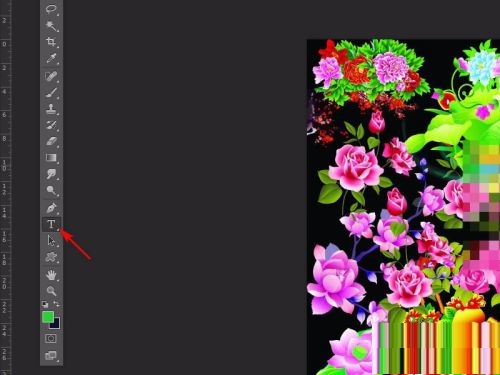
第二步:然后在画布上选择一个位置点击鼠标,输入要插入到图像上的文字,如下图所示。

第三步:保存仍处于文字输入状态,按下Ctrl+A快捷键,将文字全部选中,如下图所示。

第四步:点击“字符”选框中的“仿粗体”按钮,如下图所示。
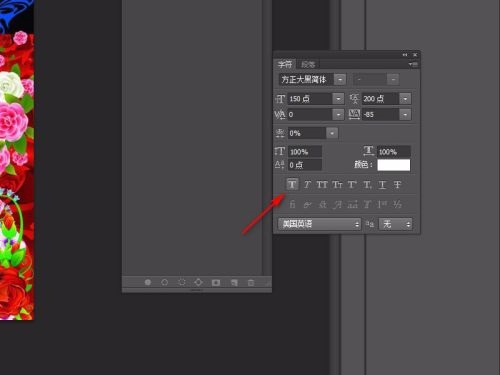
第五步:最后按下快捷键Ctrl+Enter,结束文字的输入,这样就在PS中为图片添加了加粗的文字,效果如下图所示。

photoshop如何添加加粗文字相关问答
ps字体怎么加粗 PS字体加粗方法
1、粗体加粗,单击“切换字符和段落面板”,然后单击第一个T,它是粗体,字体用粗体显示。2、复制图层的方法。只需复制文本图层,每次复制时,字体都会更大,但在一定程度后,它将无效。这种方法的原理是:每个字体的边缘都...
PS上可以怎么加粗字体
今天给大家讲解三种简单的方法,方法一,首先打开【PS】,选择需要加粗的字体,点击右边菜单栏中的【高级】,然后选择【仿粗体】;方法二,
photoshop怎么加粗字体
photoshop加粗字体的步骤:1、首先打开PS软件.2、然后点击文件选项。3、接着点击新建。4、然后选择要新建的文件格式等项目并点击确认。5、然后点击T图标。6、接着输入相关文字。7、然后点击顶部的菜单图标。8、最后选中需要加...
标签:游戏攻略








